win7浏览器提示证书错误怎么办 win7电脑浏览网页显示证书错误如何处理
更新时间:2021-05-01 11:24:00作者:huige
很多win7系统用户都喜欢通过自带的ie浏览器来浏览各种网页,可是近日有不少win7 64位旗舰版系统用户在使用浏览器的时候时候,访问某些网站总是提示证书错误或者过期,遇到这样的问题该怎么办呢,重新安装一下证书即可,本文给大家讲述一下win7电脑浏览网页显示证书错误的步骤吧。
具体方法:
1.点击开始菜单按钮,打开开始菜单,在开始菜单中找到运行点击打开。
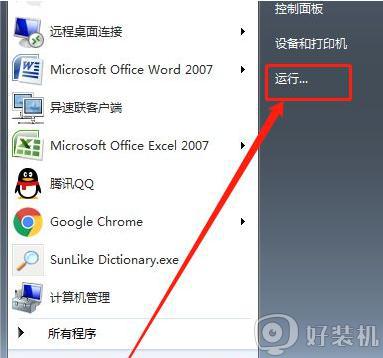
2.在输入框中输入mmc,单击确认,打开控制台。
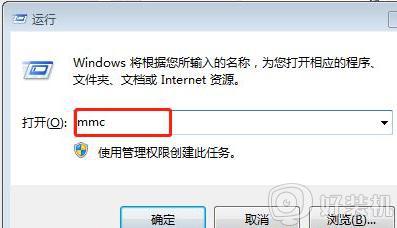
3.点击文件—添加/删除管理单元,选项,打开添加管理单元窗口。
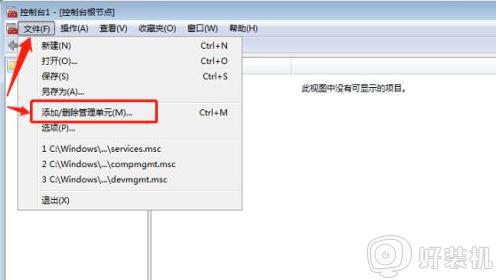
4.在左侧找到证书,选中,然后点击中间的添加按钮。
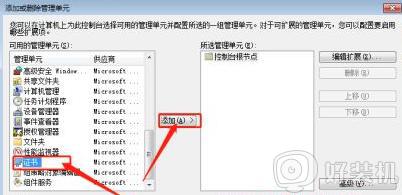
5.选中我的用户账户。
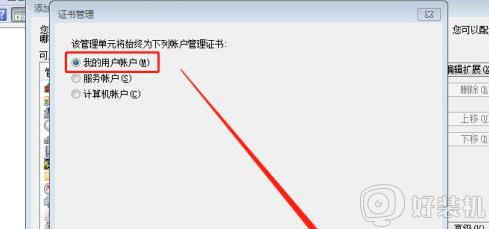
6.鼠标选中证书—当前用户选项。
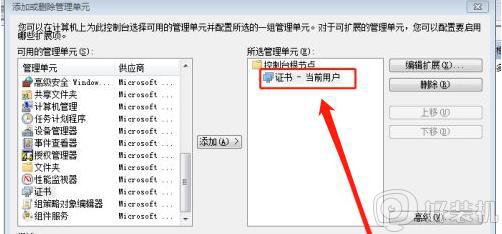
7.点击前面的小三角形按钮展开证书—受信任的根证书颁发机构—证书,在右侧列表中找到需要删除的证书将其删除即可。
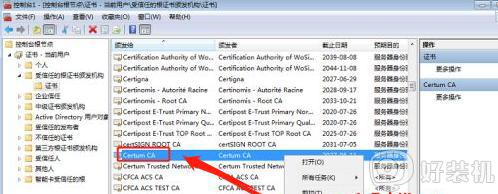
8.重新打开需要证书的网站,这时候网站会提示需要安装证书。直接点击“查看证书”,点击“安装证书”,然后“安装到受信任的根证书颁发机构”即可。
上述给大家讲解的便是win7浏览器提示证书错误的详细解决方法,有碰到一样情况的用户们可以采取上面的方法来解决。
win7浏览器提示证书错误怎么办 win7电脑浏览网页显示证书错误如何处理相关教程
- win7 ie浏览器证书错误提示怎么处理 win7 ie证书错误解决方案
- win7一直提示证书错误怎么办 win7打开网页显示证书有问题解决方法
- win7证书错误导航已阻止怎么解决方法 win7电脑显示证书错误导航已阻止如何处理
- win7浏览器安全证书有问题怎么办 win7浏览器提示安全证书存在问题怎么解决
- win7上网证书过期怎么办 win7网页安全证书过期处理方法
- 如何解决Win7安全证书过期或未生效 Win7安全证书过期或未生效的处理方法
- win7网页证书过期了如何更新 win7网络证书过期了怎么重安装
- 错误代码dns_probe_possible win7怎么办 电脑网页打不开错误代码dns_probe_possible如何解决
- win7验证码图片不显示怎么办 win7网页不显示验证码图片处理方法
- win7系统403 forbidden怎么回事 win7电脑网页显示403 forbidden的解决方案
- win7访问win10共享文件没有权限怎么回事 win7访问不了win10的共享文件夹无权限如何处理
- win7发现不了局域网内打印机怎么办 win7搜索不到局域网打印机如何解决
- win7访问win10打印机出现禁用当前帐号如何处理
- win7发送到桌面不见了怎么回事 win7右键没有发送到桌面快捷方式如何解决
- win7电脑怎么用安全模式恢复出厂设置 win7安全模式下恢复出厂设置的方法
- win7电脑怎么用数据线连接手机网络 win7电脑数据线连接手机上网如何操作
热门推荐
win7教程推荐
- 1 win7每次重启都自动还原怎么办 win7电脑每次开机都自动还原解决方法
- 2 win7重置网络的步骤 win7怎么重置电脑网络
- 3 win7没有1920x1080分辨率怎么添加 win7屏幕分辨率没有1920x1080处理方法
- 4 win7无法验证此设备所需的驱动程序的数字签名处理方法
- 5 win7设置自动开机脚本教程 win7电脑怎么设置每天自动开机脚本
- 6 win7系统设置存储在哪里 win7系统怎么设置存储路径
- 7 win7系统迁移到固态硬盘后无法启动怎么解决
- 8 win7电脑共享打印机后不能打印怎么回事 win7打印机已共享但无法打印如何解决
- 9 win7系统摄像头无法捕捉画面怎么办 win7摄像头停止捕捉画面解决方法
- 10 win7电脑的打印机删除了还是在怎么回事 win7系统删除打印机后刷新又出现如何解决
